システム ファイルを修復して、不足している msvcr70.dll ファイルを復元します。
- Msvcr70.dll は Microsoft が提供する必須の Windows ファイルであり、これがないと実行できないアプリもあります。
- コマンド ラインを使用してインストールを修復することは、この問題を解決する優れた方法です。
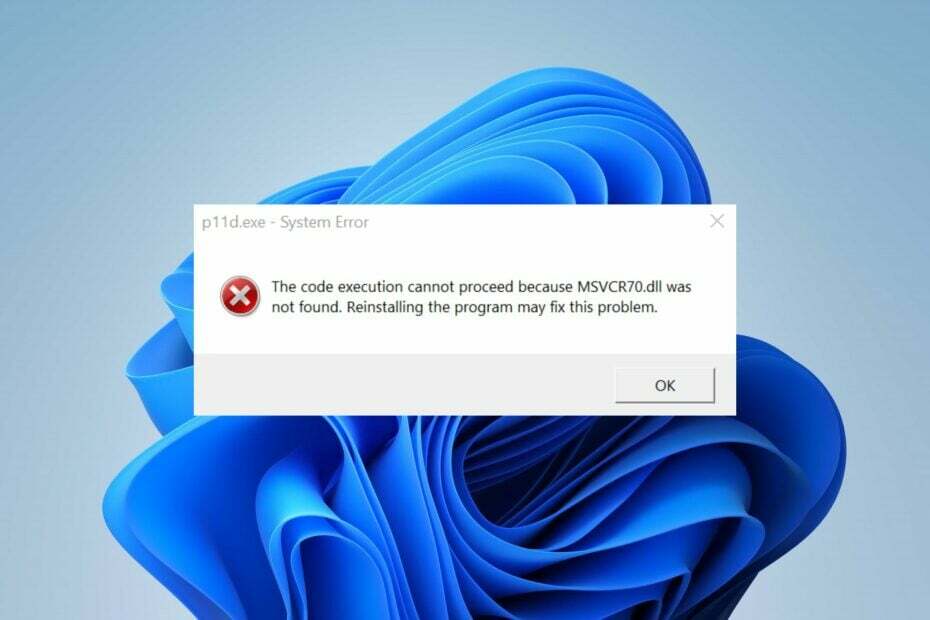
バツダウンロードファイルをクリックしてインストール
このツールは、公式バージョンの DLL ファイルがある専用リポジトリを使用して、破損または破損した DLL を機能的に同等のものに置き換えます。
- Fortect をダウンロードしてインストールする あなたのPC上で。
- ツールを起動し、 スキャンを開始 PC の問題を引き起こしている可能性のある DLL ファイルを検索します。
- を右クリック 修理開始 壊れた DLL を動作中のバージョンに置き換えます。
- Fortect がダウンロードされました 0 今月の読者。
MSVCR70.dll が見つからないというエラーは、ファイルを必要とするシステム コンポーネントがファイルにアクセスまたは使用できない場合に発生します。
アプリを使用したり、ファイルに依存するいくつかのタスクを実行したりすることができなくなり、いくつかのバリエーションで発生する可能性があります。 とにかく、このガイドでは、いくつかの手順でエラーを修正する方法について説明します.
また、読者は修正に関するガイドを読むことができます Windows 11 で DLL ファイルが見つからない 詳細については、PC を参照してください。
msvcr70.dll とは?
Msvcr70.dll は、Microsoft C ランタイム ライブラリ ファイルであり、一部の Windows アプリケーションおよびサービスにとって重要なコンポーネントです。
C++ で記述されたアプリケーションを実行するための情報と実行可能 (EXE) 命令を格納します。 一部のアプリケーションはファイルなしでは実行できないため、その存在を変更するとシステムに影響を与える可能性があります。
Msvcr70.dll が見つからないのはなぜですか?
msvcr70.dll ファイルに関連するエラーは、さまざまな理由で発生する可能性があります。 いくつかの注目すべきものは次のとおりです。
- Msvcr70.dll が削除されているか、場所が間違っています – ファイルが誤って削除される場合があります。 これは通常、更新後または特定のソフトウェアのインストール後に発生します。
- システムファイルの破損– システム ファイルが破損している場合、ファイルが失われる可能性があります。
これらの原因は、コンピューターによって異なる場合があります。 それにもかかわらず、エラーを修正するための基本的な手順を説明します.
Msvcr70.dll が見つからない場合はどうすればよいですか?
高度なトラブルシューティング手順を試す前に、次の予備チェックを行ってください。
- PC でウイルスとマルウェアのスキャンを実行してクリーンアップします。
- Msvcr70.dll が見つからないというエラーを表示するプログラムを再インストールします。
エラーを解決できない場合は、以下の解決策に進んでください。
Msvcr70.dll が見つからないか見つからないというエラーは、重要なファイルであるため、問題を引き起こす可能性があります。 そのため、DLL ファイルを修復してクラッシュ、バグ、遅延を防ぐ方法を見つけることが重要です。 残念ながら、技術に精通していない場合や予備知識がある場合は、修復が難しい場合があります.
ただし、ユーザーは、DLL ファイルのエラーを 100% 修正するための専用ツールを使用することで、ストレスと手間を軽減できます。 したがって、Fortect を使用して Msvcr70.dll エラーを修復することをお勧めします。 DLL修復ツール PC用。
Fortect を使用する利点は、使いやすく、予備知識を必要としないことです。 ファイルが見つからないというエラーをスキャンして自動的に修正することで、ファイルを修復します。
2. SFC および DISM スキャンを実行する
- 左クリック 始める ボタン、タイプ コマンドを選択 管理者として実行.
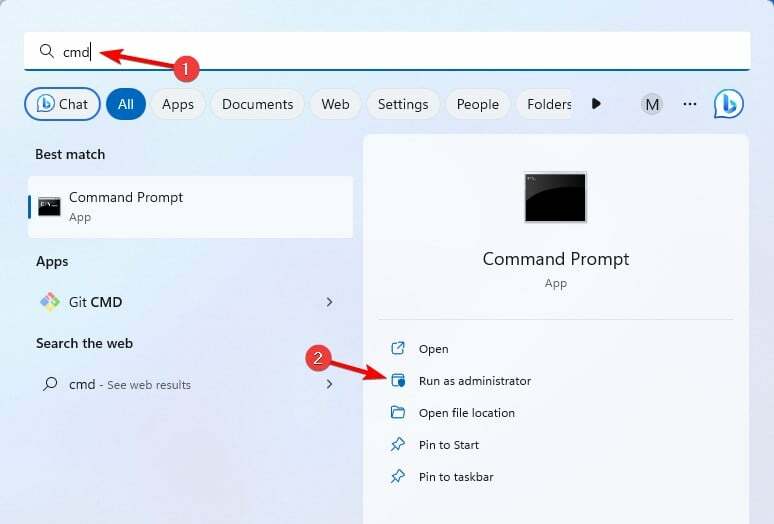
- クリック はい 上で ユーザーアカウント制御プロンプト。
- 次のように入力して、Enter キーを押します。
sfc /スキャンナウ
- PC を再起動し、Msvcr70.dll 不足ファイル エラーが再び表示されるかどうかを確認します。
- 問題が解決しない場合は、開始してください コマンド・プロンプト 管理者として次のコマンドを実行します。
DISM /Online /Cleanup-Image /RestoreHealth
システム ファイル チェッカー スキャンを実行すると、 Windows で破損したファイルを修復する Msvcr.dll が見つからないというエラーを解決します。
次の場合の対処方法に関する記事を確認してください。 管理者として実行を選択しても何も起こりません Windows 11 で。
- Vb6ko.dll が見つかりませんでした: 修正方法
- 0x80096010 Windows Update エラー: 5 つの修正方法
- パーサーがエラー 0xc00ce556 を返しました: すばやく修正する方法
- Jvm.dll が見つからないか見つからない: 5 つの手順で修正する
- Opengl32.dll が見つからないエラー: 3 つの修正方法
3. システムの復元を実行する
- プレス ウィンドウズ キー + R を実行して ストルイ 指図。
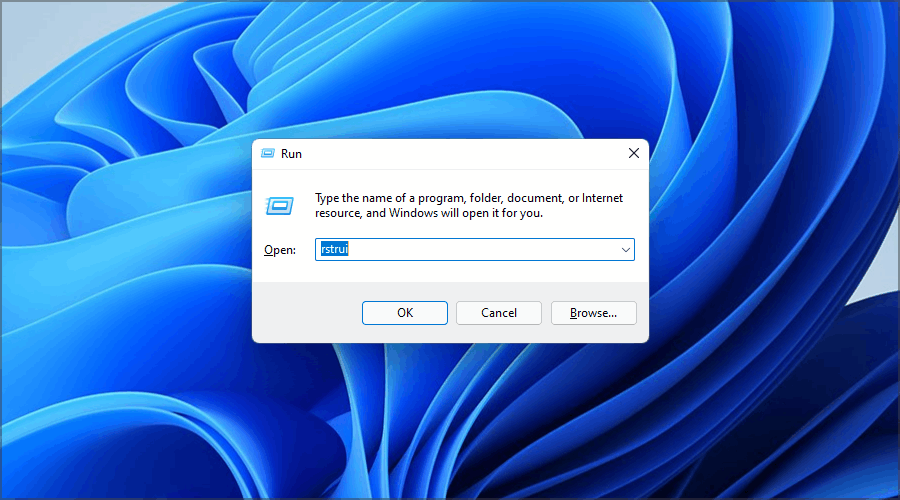
- クリック 次 [システム ファイルと設定の復元] ページで。

- 復元元の復元ポイントを選択し、 次.

システムの復元は、Msvcr70.dll ファイルが失われる可能性がある最近のシステム変更をロールバックします。 修正方法についてはガイドをお読みください 機能しない場合はポイントを復元する あなたのPC上で。
結論として、あなたは興味があるかもしれません D3d9.dll ファイルがありません そしてそれを修正する方法。 また、 最高の破損ファイル修復ソフトウェア Windows用。
さらに質問や提案がある場合は、コメント欄に記入してください。
まだ問題が発生していますか?
スポンサー
上記の提案で問題が解決しない場合は、コンピュータでさらに深刻な Windows の問題が発生する可能性があります。 次のようなオールインワン ソリューションを選択することをお勧めします。 フォートテクト 効率的に問題を解決します。 インストール後、 表示&修正 ボタンを押す 修復を開始します。


